聊城市旅游摄影协会
.
原图构图很好,雾气场景也容易出氛围,是很有潜力的照片。整体影调、色调平淡,在影调、色调上最多做文章,是能够调出好看的作品的。什么影调、色调好看?可以说有许多种组合,做的时候,注意细节的变化,非常重要。在控制的过程中,非常注意。多处渲染结合了不透明度的变化,做出了更理想的效果。



技巧亮点提示
1. 曲线调整层工具配合“调整层蒙版”或者“选区工具”可以快速编辑图片局部影调。
2. 照片滤镜调整层中“冷却滤镜(82)”可以便捷的为图片渲染低色温氛围。

01



04

回到背景图层,再选择快速选择工具(属性中选择添加选区)选择两条高速路执行曲线调整层工具,通过S型曲线调整加强高速路的反差,点击曲线调整层蒙版滑动下羽化滑块,稍微羽化选区。通过这一步骤调整目的是加强高速路的质感。

后期调整大思路
原图作者取景构图比较娴熟,但因受天气条件限制,色调、影调表现比较平淡,画面缺少美感。后期的调整思路是选取原片的局部云雾,作自由变换,覆盖整个画面,通过选择图层混合模式为滤色,制造出若隐若现的画面效果。通过建立纯色图层,让画面附上一层淡黄色;利用照片滤镜图层,选择深祖母绿,使画面呈现淡淡的黄绿色调。再利用渐变映射和曲线工具,增加画面整体的通透度。
技巧亮点提示
1.利用原片局部云雾,增加画面整体的云雾效果。
2.借助于Photoshop CC照片滤镜和纯色图层,让画面呈现淡雅色调。


02
对原图作适当的裁剪,使画面更加简洁。用矩形套索工具选取部分云雾,通过自由变换覆盖整个画面,选择滤镜-模糊-高斯模糊,对新图层进行模糊处理,使云雾更自然,选择图层混合模式为滤色,并为该图层建立蒙版,点击“渐变工具”,选择从前景色黑到背景色白的渐变,再选择“径向渐变”,前景色为黑色,用不透明度8%左右,编辑蒙板,擦出高架桥的部分,最后对该蒙版作适当的羽化。

03

04
建立曲线调整图层,调整曲线小S形状,增加图像的反差。再建立一个曲线调整图层,从中间调适当向下拉,进一步增加图像的反差。


06
建立照片滤镜调整图层,选择深祖母绿,调整图层不透明度为25%左右。再对每个图层进行微调,合并图层,保存图片,制作完成。
聊城市旅游摄影协会

点击图片 查看简介
会长简介
http://www.jiangbeishuicheng.com/mobile/article/list/cateid-290.html
聊城市摄影师俱乐部
▼
按住图片识别二维码
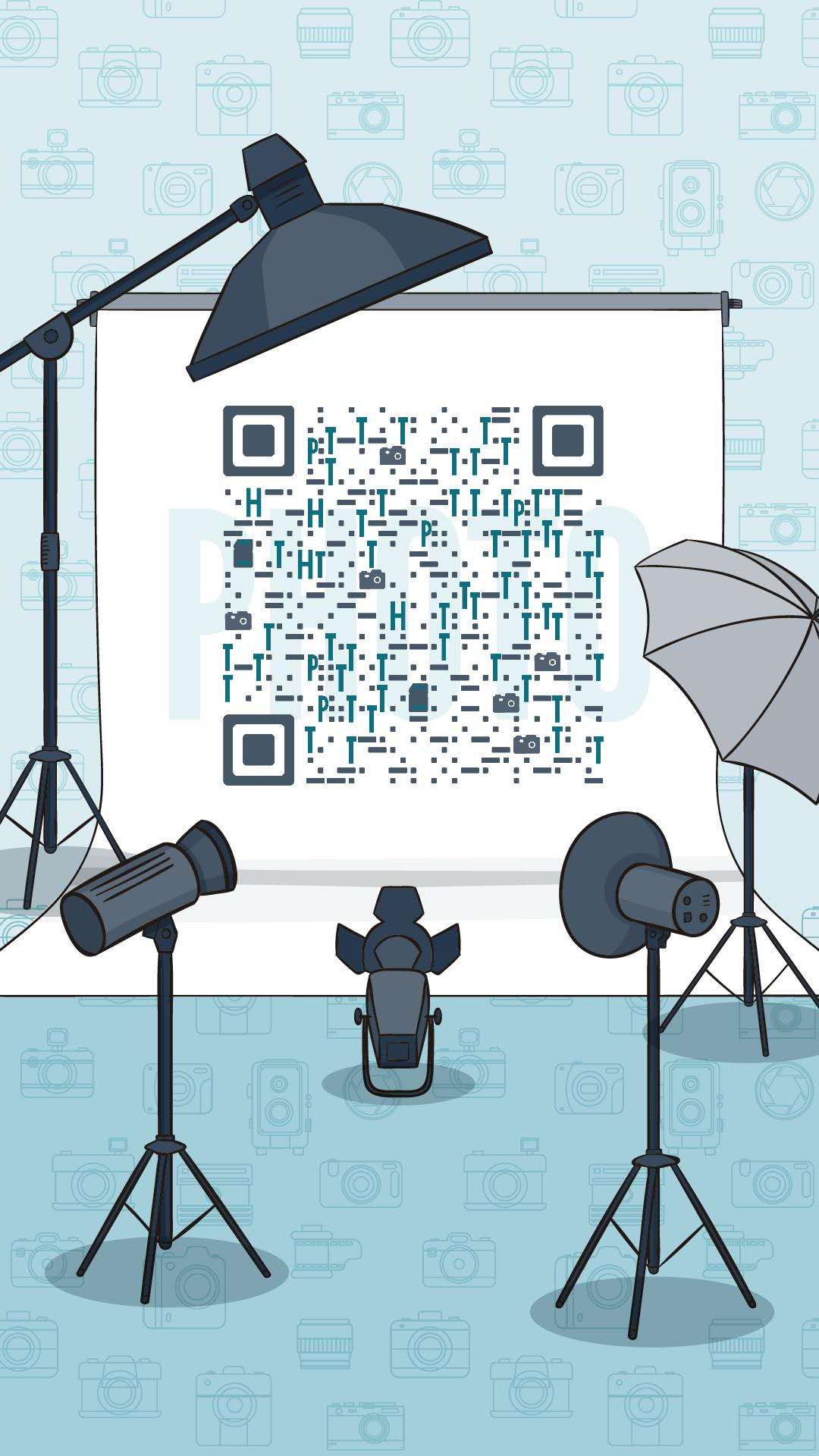
聊城市旅游摄影协会
微信公众平台

跟着「我们」® 去采风
http://www.jiangbeishuicheng.com/mobile/article/detail/id-10730.html
地址
刘宝平工作室_Mr.LiuStu
聊城职业技术学院文旅学院旅游综合实训室
电话
点击电话 直接拨打